Como mudar o tema de fundo na discórdia
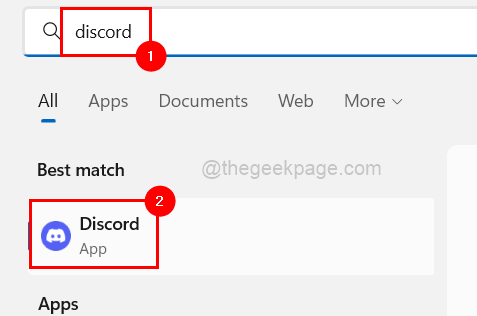
- 3971
- 677
- Spencer Emard
Ao usar qualquer aplicativo ou software em seu sistema, o mais atraente é a aparência que faz com que os usuários o usem com mais frequência. A aparência pode ser aprimorada alterando o layout, tamanho da fonte, tema de fundo, etc. Mas geralmente, a maioria dos aplicativos hoje em dia permite que os usuários alterem o tema de fundo, escuro ou claro ou de acordo com o tema do computador.
O tema de fundo também pode ser alterado no aplicativo Discord, mas o aplicativo permite apenas três opções, escuras, claras e sincronizadas com o computador. Mas estamos explicando neste post como o usuário pode definir o tema de fundo que deseja no aplicativo Discord.
Como mudar o tema de fundo na discórdia
Passo 1: Abrir o Discórdia aplicativo em seu sistema. Para fazer isso, pressione o janelas chave e tipo discórdia.
Etapa 2: depois pressione o Digitar Chave que abre o aplicativo Discord.
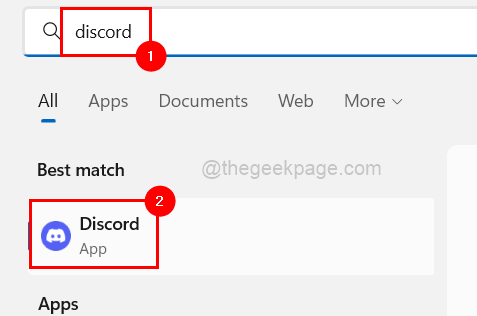
Etapa 3: Agora, na parte inferior, você deve clicar no Configurações do Usuário ícone que é em forma de engrenagem.
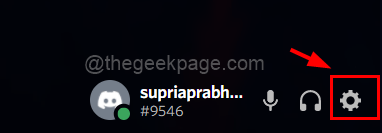
Etapa 4: isso abrirá o Configurações do Usuário janela no aplicativo.
Etapa 5: Clique no Aparência Opção abaixo Configurações do aplicativo Como mostrado na imagem abaixo.
Etapa 6: no lado direito do Aparência página, você pode alterar o Tema Selecionando as opções de temas (Escuro, claro ou sincronizado com o computador) clicando em qualquer um dos botões de rádio, como mostrado abaixo.
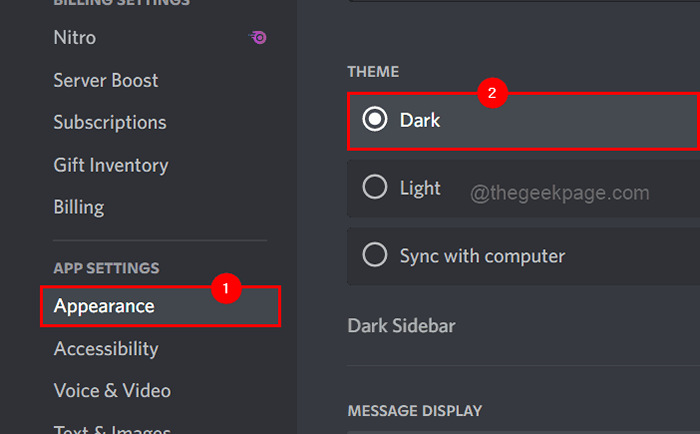
Etapa 7: mas aqui não há opção para definir um tema personalizado baixado da Internet que você deseja.
Etapa 8: se você quiser saber como mudar o tema para um tema personalizado, continue lendo.
Etapa 9: Primeiro, tudo o que você precisa fazer é baixar o melhor aplicativo Discord a partir do link fornecido aqui.
Etapa 10: Clique no Download botão como mostrado abaixo.
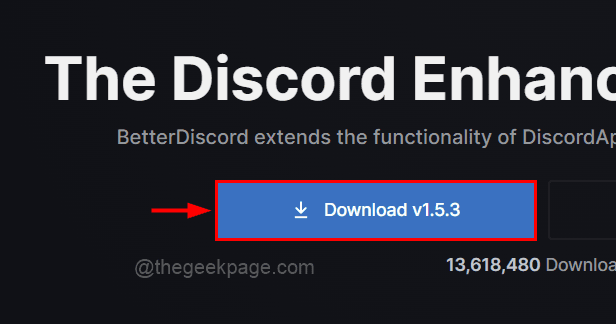
Etapa 11: Depois de ser baixado, clique o arquivo baixado Para começar a instalá -lo no sistema.
Etapa 12: Siga as instruções na tela para concluir o processo de instalação.
Etapa 13: Após a instalação, você verá que o aplicativo Discord é automaticamente relançado.
Etapa 14: agora você pode começar a baixar o tema navegando na página do tema clicando aqui.
Etapa 15: Depois de estar na página do tema, escolha qualquer tema que desejar e clique no Download botão como mostrado abaixo.
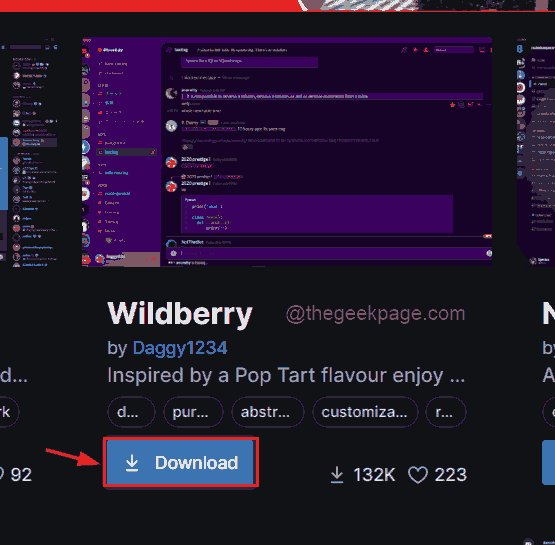
Etapa 16: isso começará a baixar o tema e é salvo na pasta Downloads em seu sistema.
Etapa 17: Agora você precisa copiar todos os temas da pasta de downloads.
Etapa 18: Abra a pasta de temas por pressionando juntos o janelas e R chaves para abrir o Correr caixa e digitando o abaixo da linha na caixa de corrida e acertando Enter chave.
C: \ Users \%Nome de usuário%\ AppData \ Roaming \ BetterDiscord \ Themes
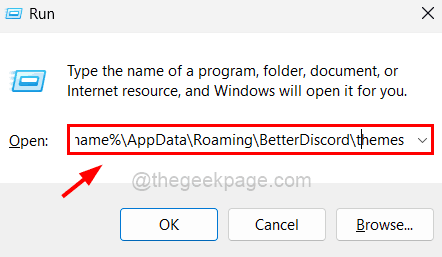
Etapa 19: Nesta pasta de temas, cole todos os arquivos de temas copiados da pasta Downloads.
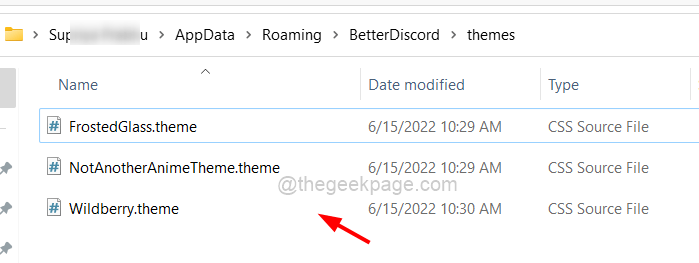
Etapa 20: agora volte ao aplicativo Discord e clique no Configurações do Usuário ícone como fizemos antes.
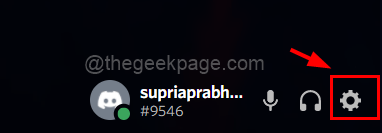
Etapa 21: Aqui na página Configurações do usuário, role para baixo no menu do lado esquerdo e você verá o Melhor discórdia Seção no fundo.
Etapa 22: selecione o Temas opção sob melhor discórdia.
Etapa 23: No lado direito, você verá todos os temas que você coloca na pasta do tema aparece aqui.
Etapa 24: agora você pode ativar o tema por clicando no seu botão de alternância para virar Sobre como mostrado abaixo.
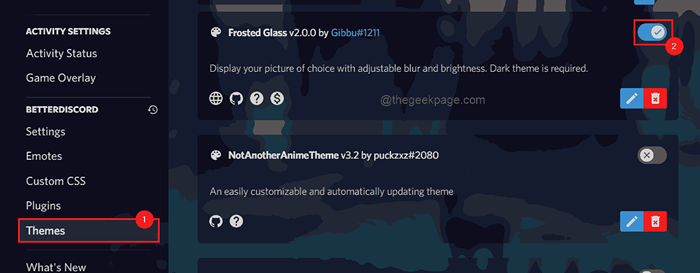
Etapa 25: Assim que estiver ligado, agora você pode ver o tema de fundo no aplicativo Discord é alterado.
Etapa 26: para fechar a página Configurações do usuário, pressione o ESC Chave no seu teclado.
- « Vapor preso no modo offline ou não vai ficar online
- Como excluir endereços de e-mail sugestão do Gmail-complete automaticamente »

